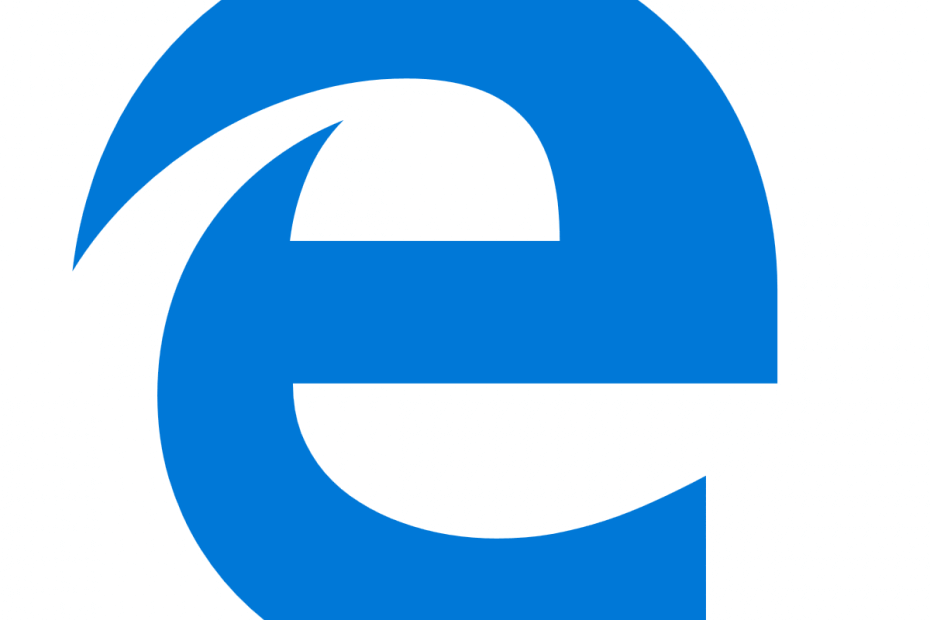- Win + X-menyn är en av många förbättringar av Windows, men vissa användare klagar över att det ibland inte fungerar.
- Att anpassa Win + X-menyn genom att lägga till ett nytt objekt kan hjälpa dig att bli av med problemet.
- Du måste också använda ett dedikerat verktyg för att ta bort vissa skadliga tillägg.
- Kontrollera registret och utför några åtgärder genom att följa vår guide nedan.

Denna programvara reparerar vanliga datorfel, skyddar dig mot filförlust, skadlig programvara, maskinvarufel och optimerar din dator för maximal prestanda. Åtgärda PC-problem och ta bort virus nu i tre enkla steg:
- Ladda ner Restoro PC Repair Tool som kommer med patenterade teknologier (patent tillgängligt här).
- Klick Starta skanning för att hitta Windows-problem som kan orsaka PC-problem.
- Klick Reparera allt för att åtgärda problem som påverkar datorns säkerhet och prestanda
- Restoro har laddats ner av 0 läsare den här månaden.
Under åren har Microsoft lagt till många förbättringar i Windows, och ett nytt tillägg till Windows 8 var
Power User-menyn, även känd som Win + X-menyn.Denna funktion gjorde sin väg till Windows 10, men tyvärr klagar vissa användare på att Win + X-menyn inte fungerar på sin dator.
Vad ska jag göra om Win + X-menyn inte fungerar i Windows 10?
Innehållsförteckning:
- Ta bort QuickSFV
- Avinstallera eller uppdatera AirDroid
- Lägg till ett nytt objekt i Win + X-menyn
- Kopiera WinX-mappen från en standardanvändare
- Installera ett språkpaket
- Använd CCleaner
- Använd ShellExView
- Kontrollera ditt register
Fix - Win + X-menyn fungerar inte
1. Ta bort QuickSFV
Användare rapporterade att den vanligaste orsaken till detta fel är QuickSFV-applikationen. Denna applikation lägger till snabbmenyobjekt och det kan orsaka problem med Win + X-menyn.
För att lösa detta problem, avinstallera QuickSFV och problem med det ska lösas. Om du inte använder QuickSFV, se till att avinstallera alla program som lägger till snabbmenyobjekt.
2. Avinstallera eller uppdatera AirDroid
Enligt användare kan verktyg som AirDroid också störa Win + X-menyn och orsaka problem med det. För att åtgärda detta problem kan du helt enkelt avinstallera AirDroid-programmet eller uppdatera det till den senaste versionen.
Användare rapporterade att efter uppdatering av AirDroid-appen löstes problemet med Win + X-menyn helt.
3. Lägg till ett nytt objekt i Win + X-menyn
Bra med Win + X-menyn är att du kan anpassa den genom att lägga till nya genvägar till den. Enligt användare verkar det finnas ett tillståndsproblem som förhindrar att Win + X-menyn visas, men du kan enkelt fixa det genom att lägga till ett nytt objekt i Win + X-menyn. För att göra det, följ dessa steg:
- Tryck Windows-tangent + R och gå in % localappdata%. Tryck Stiga på eller klicka OK.
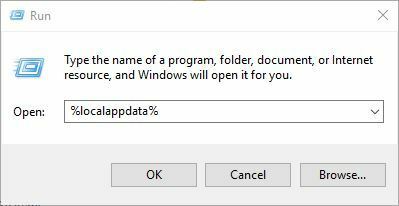
- Gå till MicrosoftWindowsWinX mapp.
- Du bör se tre gruppmappar. Gå till någon av dem och lägg till en ny genväg till den.
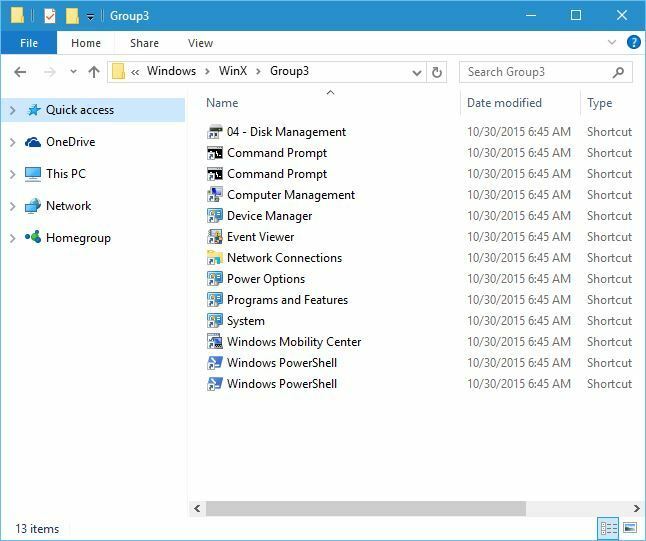
När du har lagt till en ny genväg bör Win + X-menyn börja fungera utan problem.
4. Kopiera WinX-mappen från en standardanvändare
Ibland kan du åtgärda problemet helt enkelt genom att kopiera WinX-mappen från en standardanvändarmapp. För att göra det, följ dessa enkla steg:
- Gå till C: UsersDefaultAppDataLocalMicrosoftWindows mapp.
- Lokalisera WinX mappen och kopiera den till din profil. För att göra det, tryck på Windows-tangent + R, stiga på % localappdata% och gå till Microsoft Windows mapp. Klistra in WinX-mappen där.
Kör en systemskanning för att upptäcka potentiella fel

Ladda ner Restoro
PC reparationsverktyg

Klick Starta skanning för att hitta Windows-problem.

Klick Reparera allt för att lösa problem med patenterade tekniker.
Kör en PC Scan med Restoro Repair Tool för att hitta fel som orsakar säkerhetsproblem och avmattningar. När skanningen är klar kommer reparationsprocessen att ersätta skadade filer med nya Windows-filer och komponenter.
Efter att ha kopierat WinX-mappen bör problemet vara helt löst.
- LÄS OCH: Fix: Autorun.dll-fel i Windows 10
5. Installera ett språkpaket
Få användare rapporterade att de fixade problemet helt enkelt genom att installera ett språkpaket. För att göra det, följ dessa steg:
- Tryck Windows Key + I för att öppna Inställningar app.
- Gå till Tid & språk> Region & språk.
- Klicka på Lägg till ett språk alternativ.
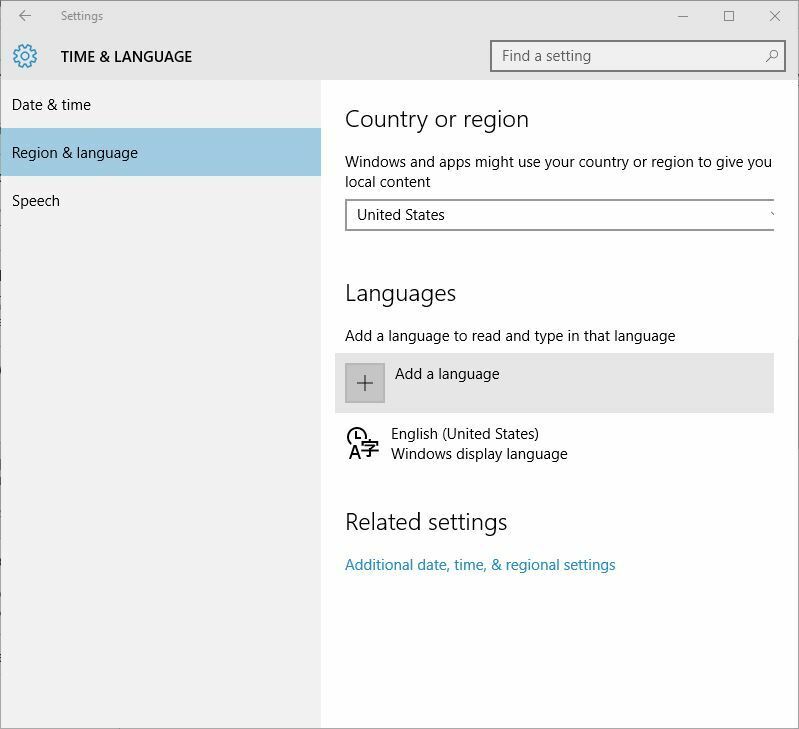
- Välj önskat språk i listan.
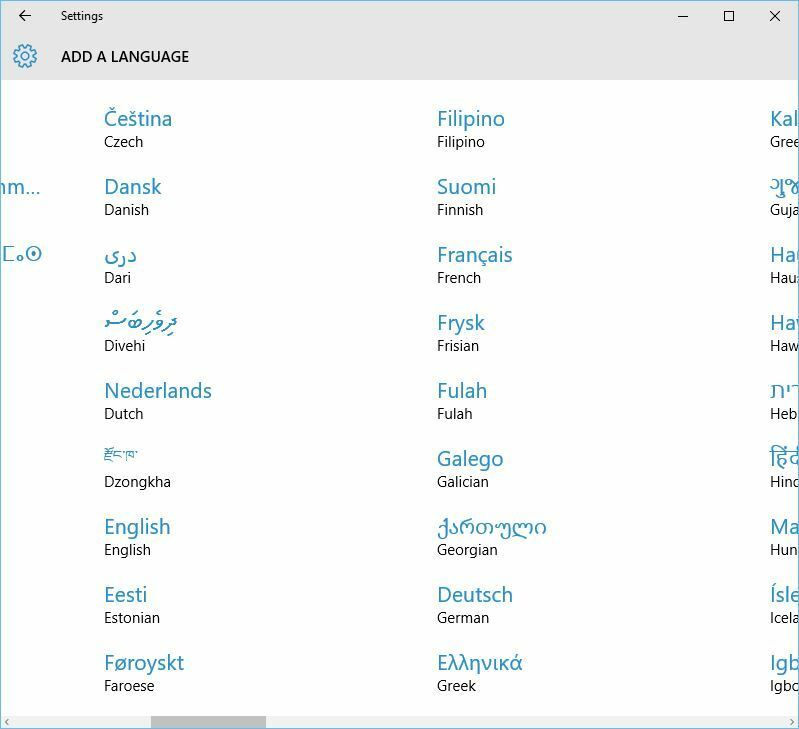
- När det nya språket har installerats klickar du på det och klickar på det Ange som standard knapp.
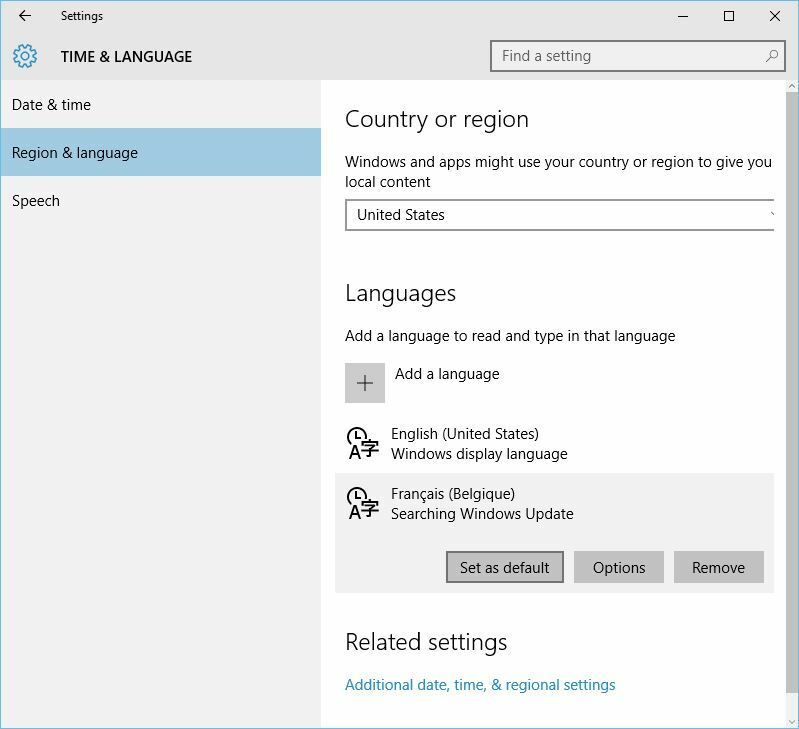
När visningsspråket har ändrats bör Win + X-menyn börja fungera igen. Om Win + X-menyn fungerar kan du ta bort det nyligen tillagda språkpaket och växla tillbaka till ditt standardspråk.
6. Använd CCleaner
Enligt användare orsakas detta problem av skaltillägg men du kan använda CCleaner för att inaktivera dem. För att inaktivera skaltillägg i CCleaner, gå till Verktyg> Start> Kontextmeny. Användarna rapporterade att problemet var NVIDIA shell-tillägg som heter OpenGLShExt Class, och efter att ha inaktiverats löstes problemet helt.
- Ladda ner CCleaner gratisversion
Användare rapporterade att applikationer som RWipe & Clean, JRiver Media Center, NCH Express Zip eller WinMerge också kan orsaka problemet. Faktum är att nästan alla skaltillägg kan orsaka att detta problem visas, så du kan behöva inaktivera flera skaltillägg innan du hittar det som orsakar problemet.
7. Använd ShellExView
Enligt användare kan du åtgärda detta problem genom att hitta och inaktivera det problematiska skaltillägget. För att göra det kan du använda ShellExView verktyg. Starta bara detta verktyg och inaktivera alla poster som inte är Microsoft.
Omstart Windows utforskaren och gå tillbaka till ShellExView. Försök nu aktivera skaltillägg i grupper eller en efter en tills du hittar den som orsakar problemet.
Tänk på att du måste starta om Windows Explorer varje gång du inaktiverar eller aktiverar ett skaltillägg.
8. Kontrollera ditt register
Ibland kan problem med ditt register orsaka att Win + X-menyn slutar fungera. Tydligen kan ändring av genvägsinställningarna i registret orsaka det här problemet. Om du gjorde några ändringar i registret relaterade till genvägar kanske du vill återställa dessa ändringar. För att åtgärda problemet måste du göra följande:
- Tryck Windows-tangent + R och gå in regedit. Tryck Stiga på eller klicka OK.
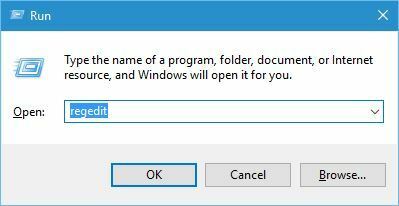
- Gå till HKEY_CLASSES_ROOTiffil knappa in den vänstra rutan och se till att IsShortcut post finns i den högra rutan. Tydligen kan du ändra utseendet på genvägsikonen genom att byta namn på denna post till Genväg är men det kommer att få Win + X-menyn att sluta fungera. Därför, om du kommer ihåg att byta namn på IsShortcut, se till att byta namn på det till det ursprungliga namnet.
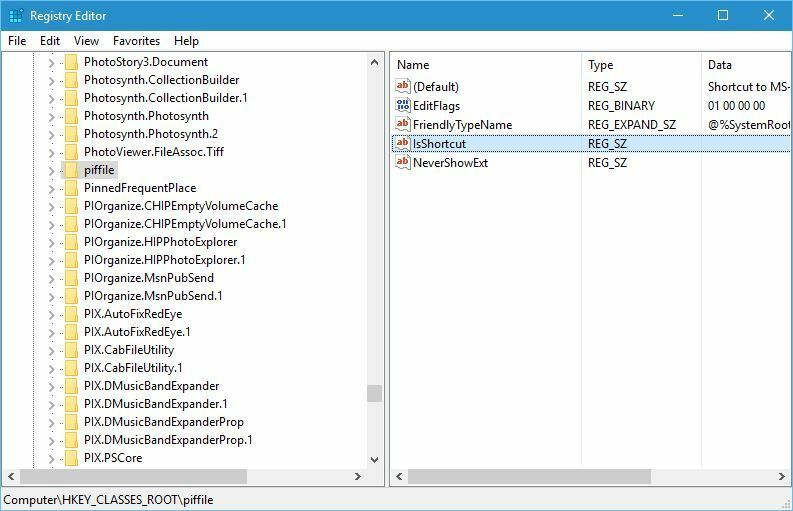
- Efter det, gå till HKEY_CLASSES_ROOTlnkfil och upprepa samma steg.
Win + X-menyn är en användbar funktion som låter dig snabbt komma åt Windows 10-inställningar, och om du har några problem med det borde du kunna fixa dem genom att använda några av våra lösningar.
LÄS OCH:
- Åtgärda skadade OneDrive-filer och genvägar efter årsdagens uppdatering
- Windows 10 årsdaguppdatering orsakar problem i Start-menyn
- Åtgärda Start-menyproblem med Windows 10 Startmenyfelsökare
- Åtgärd: ”Startmenyn för kritiskt fel fungerar inte” i Windows 10
- Så här aktiverar eller inaktiverar du undermenyer i Start-menyn i Windows 10
 Har du fortfarande problem?Fixa dem med det här verktyget:
Har du fortfarande problem?Fixa dem med det här verktyget:
- Ladda ner detta PC-reparationsverktyg betygsatt utmärkt på TrustPilot.com (nedladdningen börjar på den här sidan).
- Klick Starta skanning för att hitta Windows-problem som kan orsaka PC-problem.
- Klick Reparera allt för att lösa problem med patenterade tekniker (Exklusiv rabatt för våra läsare).
Restoro har laddats ner av 0 läsare den här månaden.